笔试面试能力再强,在校招中,只要简历不通过,根本没有机会让你展示能力!一切都是白谈!虽说是金子总会发光,没有光源一直处在暗室怎么反光呢!拥有一份能让考官眼前一亮的简历尤为重要 。以下钱老师手把手教你如果利用word快速制作一份极具个人特色的简历!
【用word如何制作简历模板设计 完整的简历的制作技巧教程】简历制作的原则:
原则1:突出你的优势,隐藏你的弱点!
原则2:减少页面留白,尽可能充实所有页面!
原则3:简历并非只能做一页!
原则1:突出你的优势,隐藏你的弱点!
一份完整的简历包括教育背景、实习经历、荣誉奖项、科研成果、学生工作、自我评价几个板块,需要对这些板块进行排序 。将你优势比较大的板块放前面,稍弱的板块放后面 。比如,毕业院校是985比较牛掰的可以先把毕业院校放前面 。
原则2:减少页面留白,尽可能充实所有页面!
一般页面留白太多不仅不美观,也会显得你这个人“没什么东西” 。即使你是真的没啥项目可以写上去,那也要把字弄大一点,把能写的每个项目写详细一点凑版面!
原则3:简历并非只能做一页!
这个我觉得需要打破大家的观念,很多人觉得简历只要做一页就够了,这种一般是企业招聘的观念 。但是!!在教师招聘中,很多大佬都是好几页简历的!是真材实料写满了好几页的那种!!一页简历的小伙伴,要么是一页写得非常充实精简全是含金量高的内容,要么是没啥东西可以写(多数情况为后者)
简历制作的步骤:
简历制作不难,但是真的不建议去网上下模板,即使是下载,也自己也要做一些改动才行 。不然万一撞模板了,就和撞衫“谁丑谁尴尬”一样,撞简历模板“谁弱谁尴尬” 。
首选简历中可以放上学校logo和个人照片,并且颜色不要太多 。
那么以“上海交通大学”为例,首先去网上搜上交的学校logo,我就找出来了两个颜色的logo 。

文章插图
如果选用红色logo,那么简历整体色调就是红色系的,用蓝色简历的话会撞色 。而且红色简历不好驾驭,所以我选择了蓝色的上交logo 。
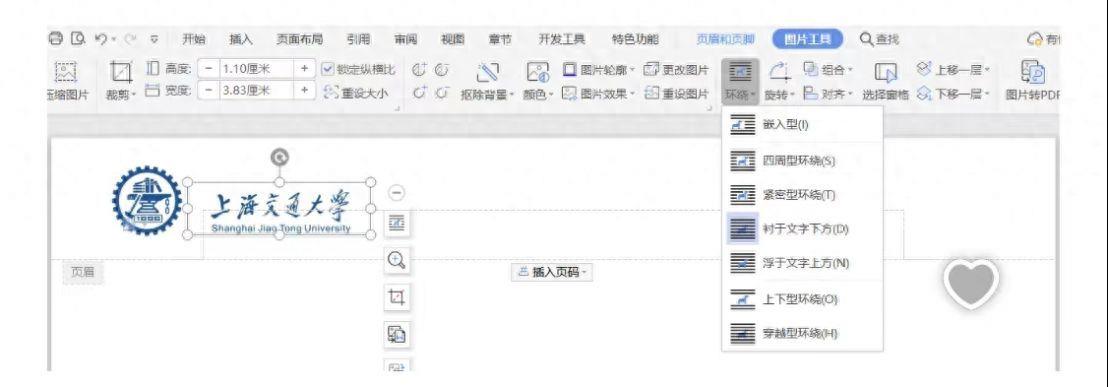
文章插图
直接wps中建立个空白word文档,插入页眉的时候直接插入上交的logo和校名 。注意,插入后将图片格式改为“衬于文字下方” 。切记,图片格式为“衬于文字下方”才能被鼠标自由拖动 。
在空白处按“ctrl+enter”便能建立空白的第二页 。
然后使用插入形状功能,在第一页插入长方形用来放置个人照片和基础信息,颜色和校徽logo的蓝色和谐即可,并且将长方形图片格式改为“衬于文字下方” 。
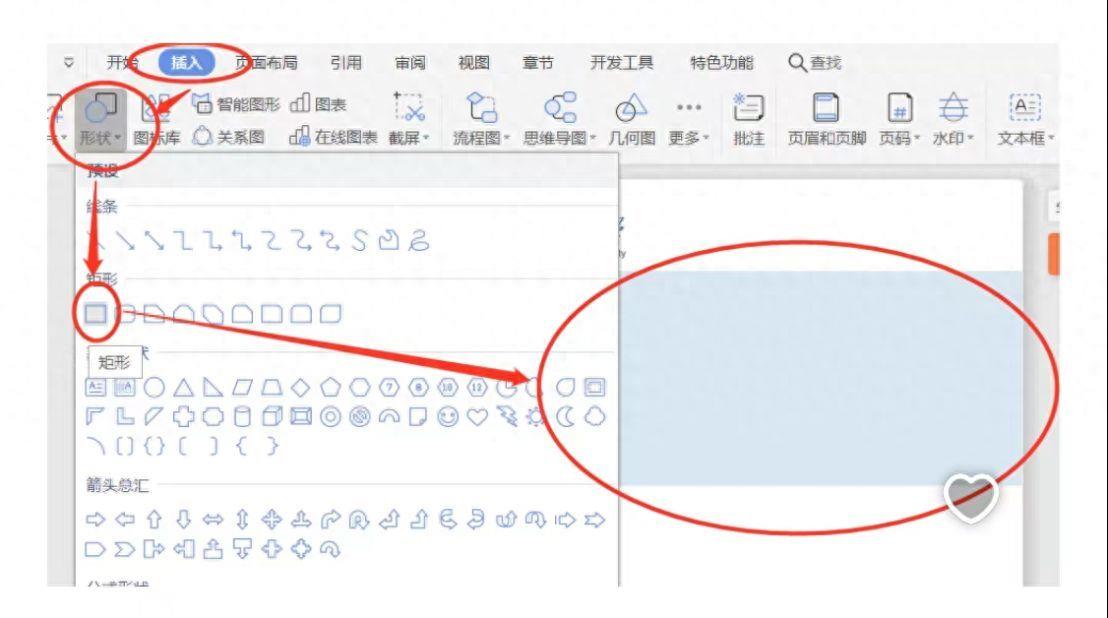
文章插图
然后去网上多看几个建立模板的里面的装饰图形,我选择了“长方形+三角形+直线”拼成板块的分隔条 。
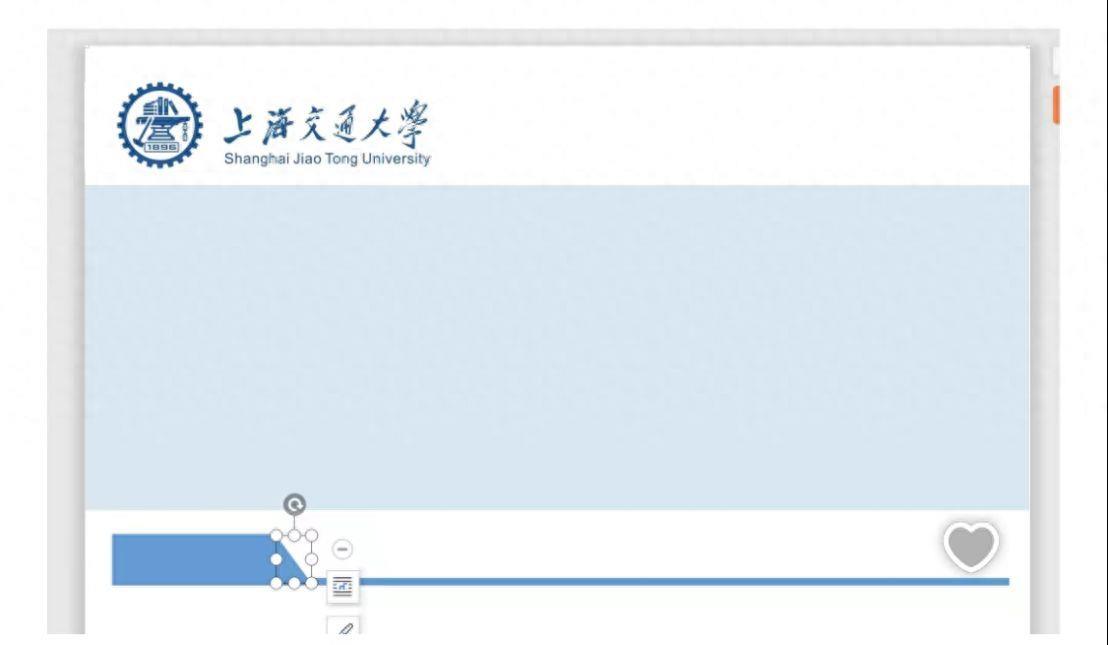
文章插图
记得对“长方形+三角形+直线”拼成板块的分隔条进行组合,以免拖动的时候散开变形了 。
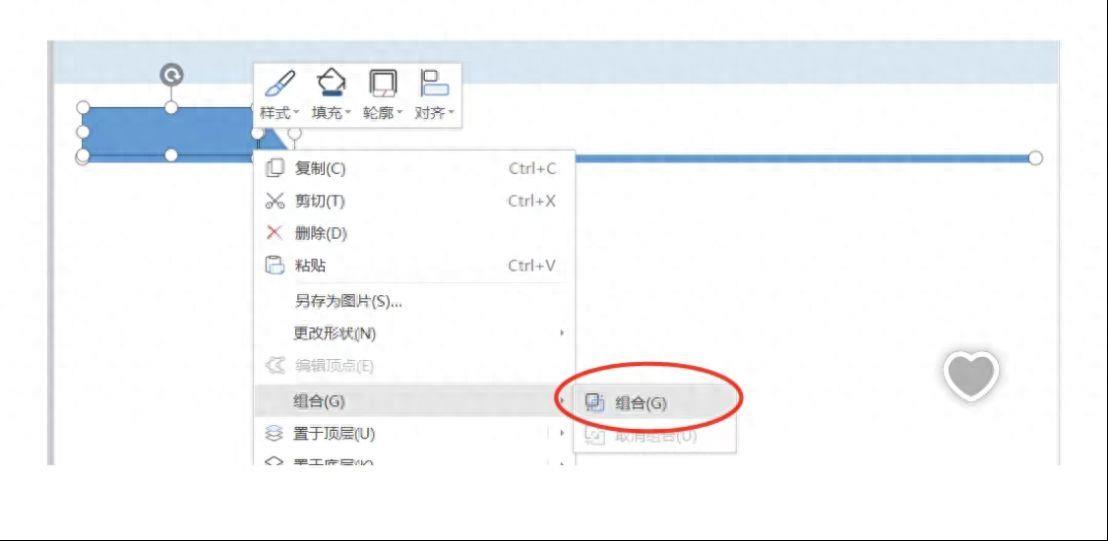
文章插图
然后基本框架图形就做好了,接下来在蓝色长方形背景插入文本框,在文本框里填写个人基本信息,担心格式不对齐的可以在文本框里插入表格 。
然后用同样的方式在空白处插入文本框,填写文字内容,这样文本内容就不容易变形 。
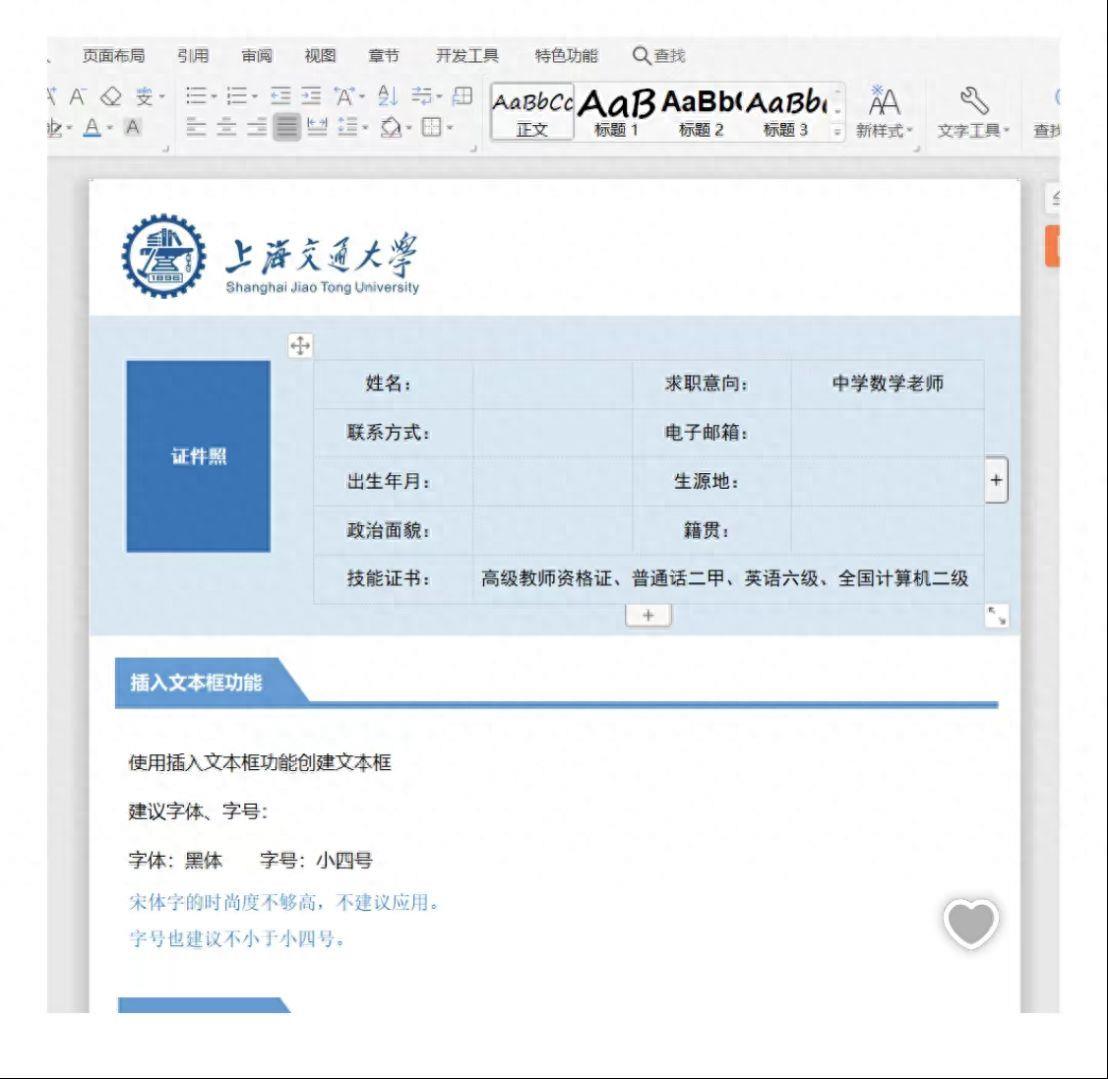
文章插图
就这样一份简单的简历基本做完啦!是不是很容易呢?
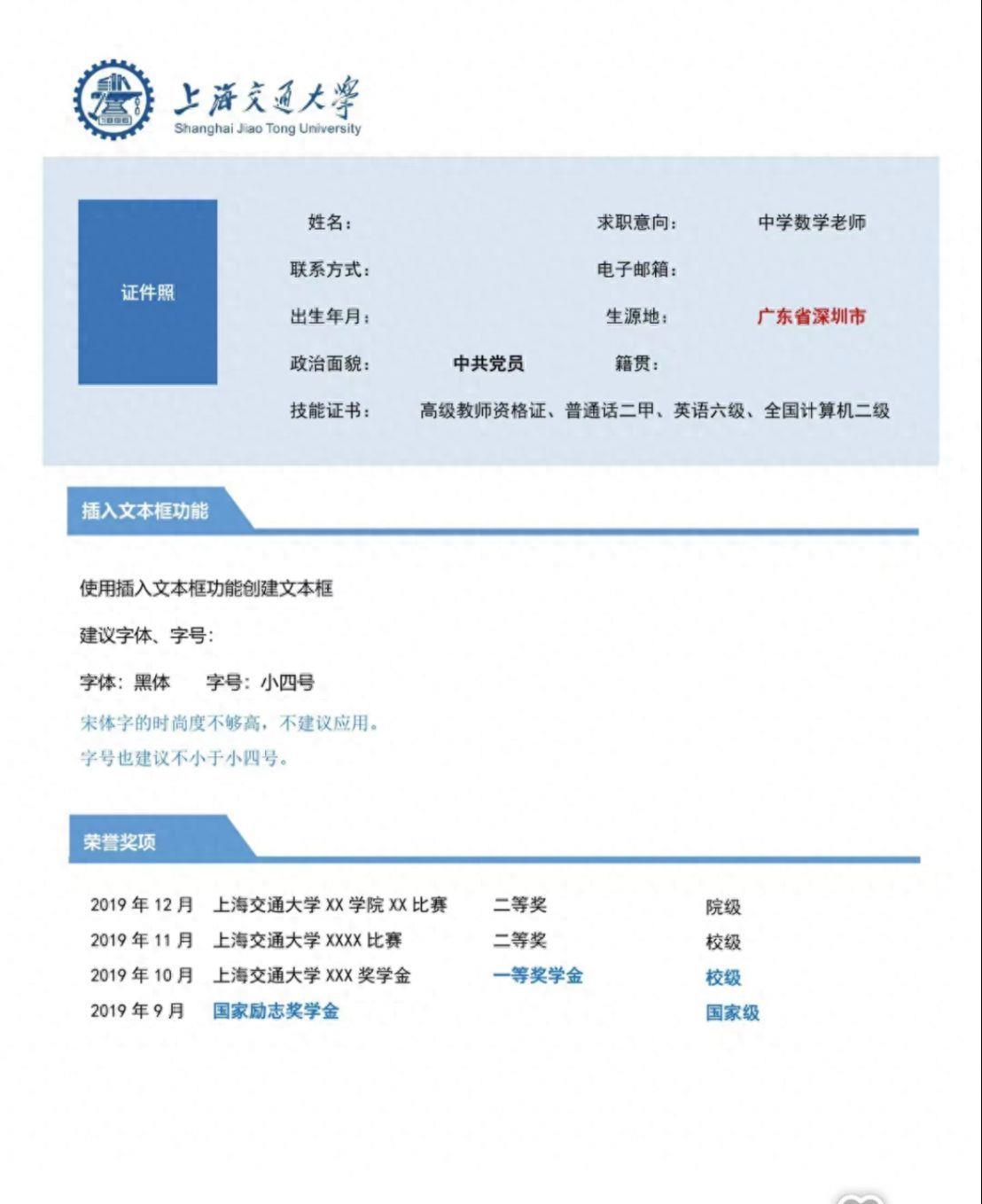
文章插图
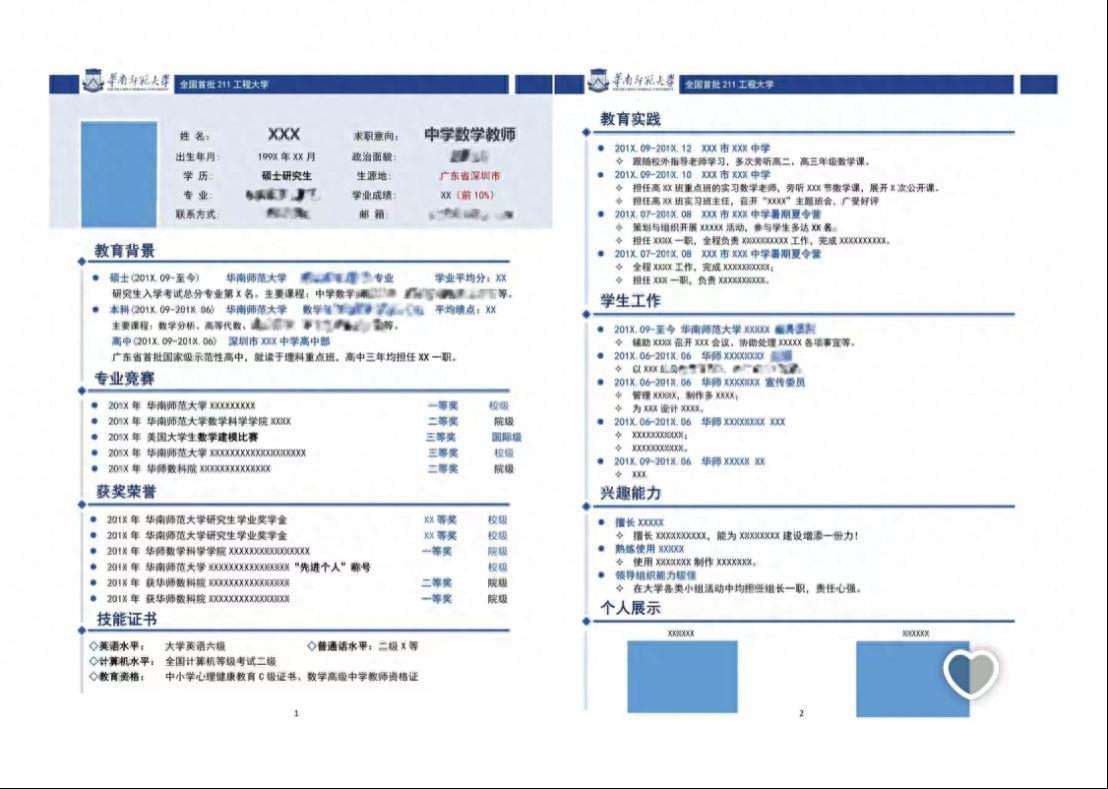
文章插图
优秀简历模版:
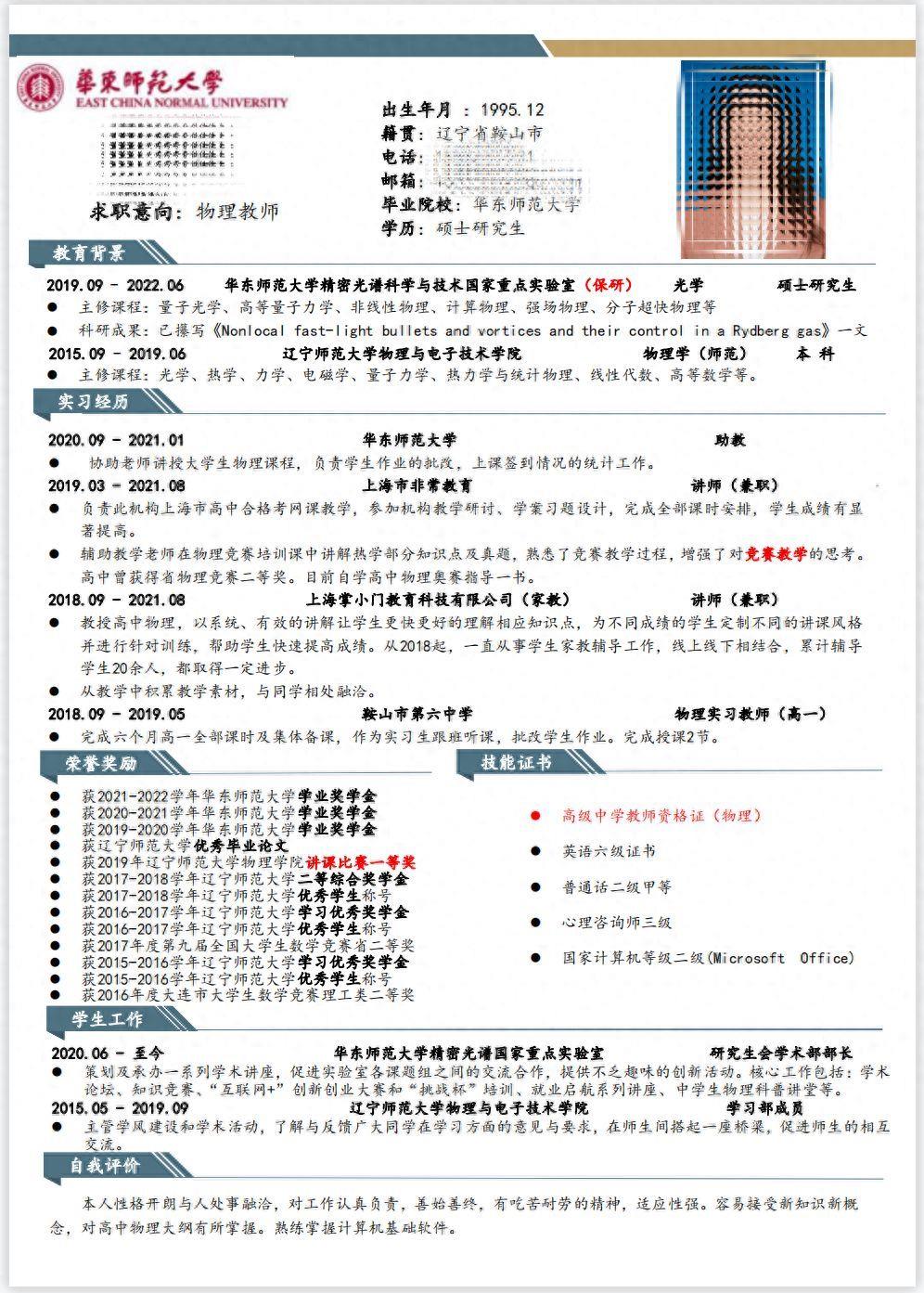
文章插图
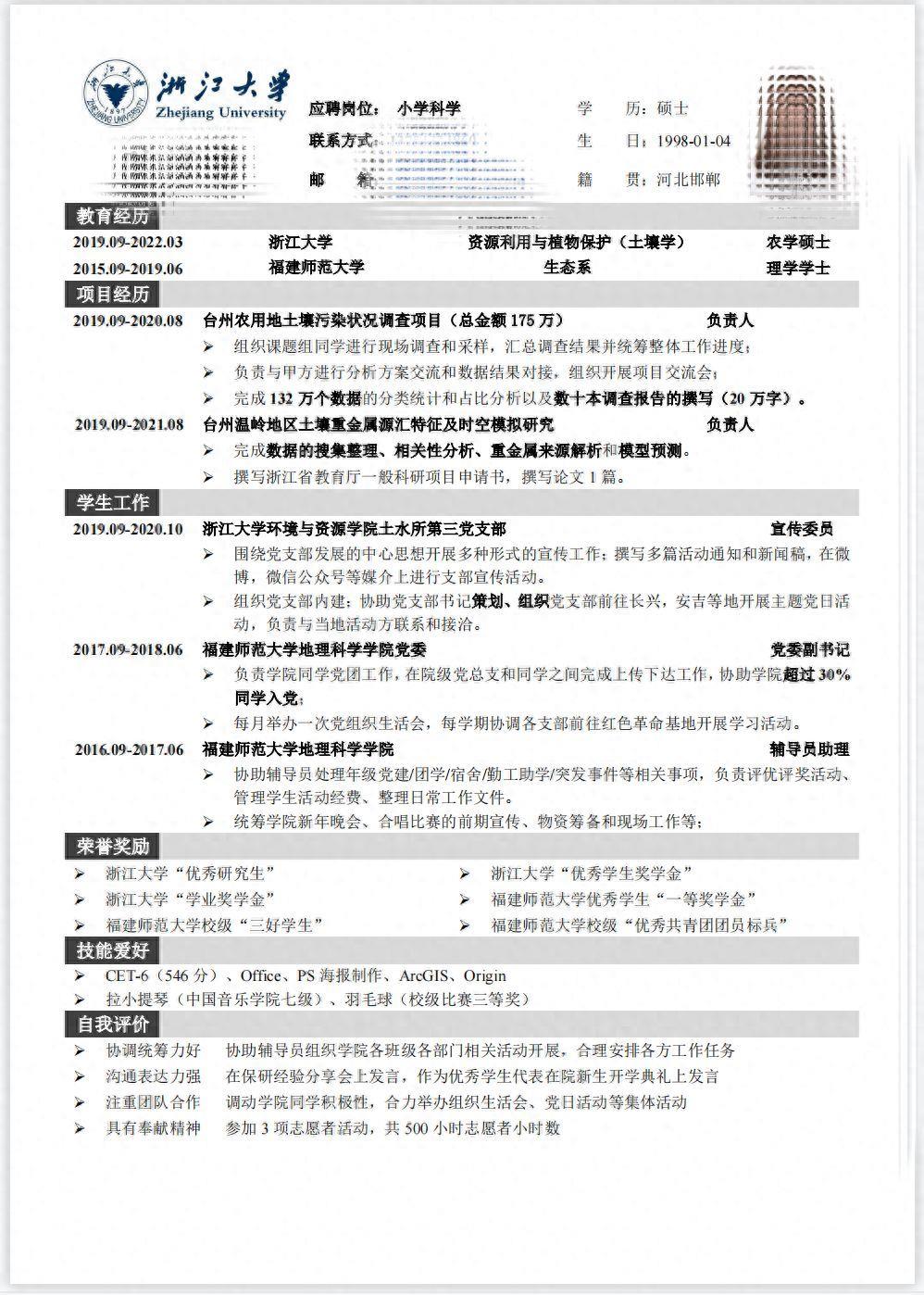
文章插图
- 什么软件可以打开压缩包 手机如何打开rar文件
- 如何使用QQ邮箱发邮件 用手机怎么给别人发正式邮件
- 手机如何打开压缩文件 免费rar解压缩工具
- 微信突然什么都不能用了怎么办 微信出现故障怎么恢复
- 雪茄刀怎么用 没有可以用什么代替
- 如何把缓存视频转为本地视频 优酷短视频怎么下载到手机相册
- 免费做ppt的软件哪个好用 白板课件用什么软件制作
- 苹果手机怎么重新设置id账号 如何更改appleid账号名字
- 小米音箱如何蓝牙配对 小爱智能音箱怎么使用和唤醒
- 怎样把电脑图片改为jpg格式 win7如何修改文件类型
